當我們在使用CAD軟件繪制圖紙時,大多數的時候,我們圖紙填充的圖紙對象都是圖形,但是也有一些特殊的情況,比如說明細表。那在浩辰CAD軟件中如何填充明細表呢?今天就為大家簡單介紹下。
CAD中明細表填充的操作方法:
1.依次選擇:選擇表格左下角點、右上角點,完成表格區域指定。(或者輸入D進入多列模式,然后重復上述選擇過程,完成多個明細表的選擇)。
2.如果選擇區域內有表格,則會出現如下圖所示的對話框,否則會回到之前的“明細表編輯對話框”。
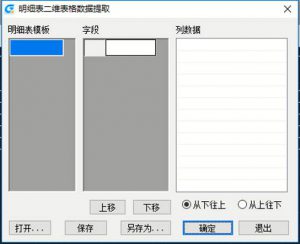
3.如果是安裝目錄的MCADSetting文件夾中不存在配置文件MXBTemplate.dat,則此時“明細表模板”和“字段”兩個框中都只有1個空行。可以自行修改模板和每個模板對應的字段,然后可以保存到配置文件中。(如果不點保存,下次打開就不在了)。如下圖所示。
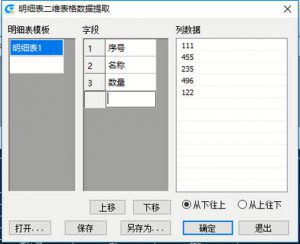
4.“列數據”中顯示的是識別到的表格數據。注意:表格中如果有錯位的豎線和橫線,均視為單獨的行或列。如下圖所示。
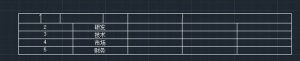
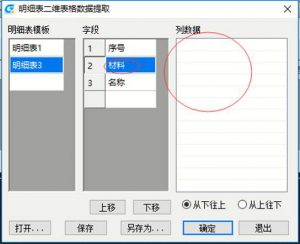
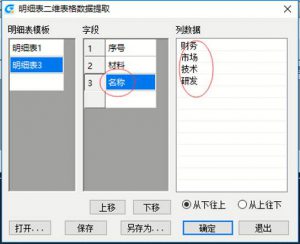
5.點擊確認,生成如下圖所示的明細表。如果此時“字段”中沒有設置內容,則什么也不發生,回到“明細表編輯對話框”。
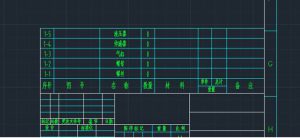
6.點擊“明細表編輯對話框”的“生成”:如果存在主圖框,則會在圖框標題欄右上角點作為插入點,生成明細表。如果不存在主圖框,會彈出如下圖8所示的提示框,然后會在坐標(0,0,0)生成明細表。如下圖所示。
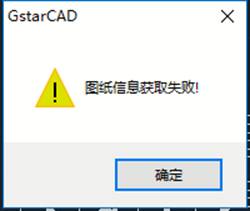
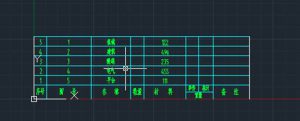
以上就是在浩辰CAD軟件中,當我們的填充對象不再四圖中的圖形時,我們也可以使用不同的操作方法來填充,比如填充明細表,具體的操作方法,可以參考上述操作過程。今天就介紹這么多了。安裝浩辰CAD軟件試試吧。更多CAD教程技巧,可關注浩辰CAD官網進行查看。

2023-12-08

2019-11-28

2019-11-25

2019-11-25

2019-11-25

2019-11-25

2019-11-25

2019-11-25

2019-11-25

2019-11-25

2019-11-25

2019-11-25
